WordPressウェブサイトでユーザー登録を許可する方法
公開: 2022-05-23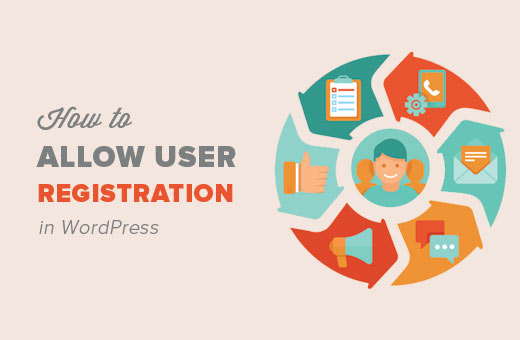
ユーザーに登録を許可する方法
WordPressには、ユーザー登録を管理するための機能が組み込まれています。 デフォルトではオフになっていますが、簡単にオンにできます。
WordPress管理エリアの[設定]»[一般]ページに移動します。 [メンバーシップ]セクションまで下にスクロールし、[誰でも登録できます]オプションの横にあるチェックボックスをオンにします。
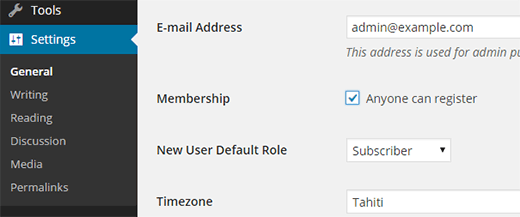
次に、デフォルトのユーザーロールを選択する必要があります。 これは、Webサイトに登録する新しいユーザーごとに割り当てられるユーザーロールです。
WordPressの各ユーザーロールには、独自の権限と機能があります。 デフォルトのユーザーロールはサブスクライバーです。これは、使用可能な他のユーザーロールに変更できます。 たとえば、ユーザーにWebサイトに投稿を書き込んでもらいたい場合は、デフォルトのユーザーロールを寄稿者または作成者に変更できます。
重要:ユーザー登録のデフォルトのユーザーロールとして「管理者」を使用しないでください。
設定を保存するには、[変更を保存]ボタンをクリックすることを忘れないでください。
これで、WordPressサイトがユーザー登録できるようになりました。
WordPressにログインリンクと登録リンクを追加する
これで、ユーザーがWebサイトに登録してログインできるようになります。 ログインページと登録ページへのリンクを追加して、ユーザーがサイトに登録してログインできることをユーザーに知らせる必要があります。
これを行うには複数の方法があります。
方法1:メタウィジェットをWordPressサイドバーに追加する
ログインリンクを追加する最も簡単な方法は、サイドバーにメタウィジェットを追加することです。
[外観]»[ウィジェット]ページに移動し、サイドバーに「メタ」ウィジェットを追加します。
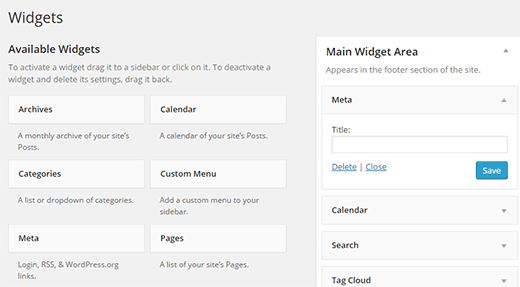
これは、ログインリンクがWebサイトに表示される方法です。
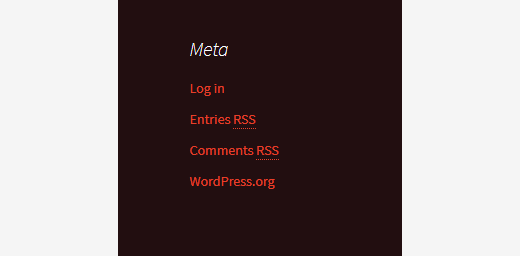
方法2:カスタムログインページを作成する
最初の方法の問題は、ユーザーがWordPressサイトの管理領域にアクセスできるようにすることです。 独自のカスタムログインページを使用すると、ユーザーはWordPress管理エリアにアクセスせずにログインできます。
WordPressで独自のカスタムログインおよび登録ページを作成する方法は次のとおりです。
最初に行う必要があるのは、WPFormsプラグインをインストールしてアクティブ化することです。 詳細については、WordPressプラグインのインストール方法に関するステップバイステップガイドを参照してください。
WPFormsはプレミアムWordPressフォームプラグインです。 ユーザー登録アドオンにアクセスするには、少なくともプロライセンスが必要です。
アクティベーション時に、 WPForms»設定ページにアクセスしてライセンスキーを入力する必要があります。 このライセンスキーは、WPFormsWebサイトのアカウントから取得できます。
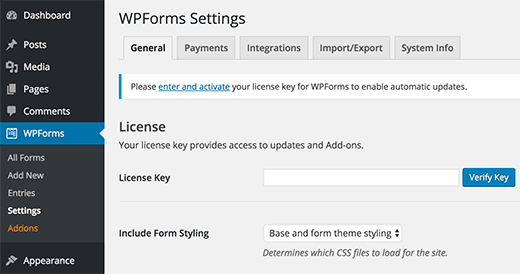
確認後、 WPForms»アドオンページに移動する必要があります。
[ユーザー登録アドオン]まで下にスクロールし、その横にある[アドオンのインストール]ボタンをクリックします。
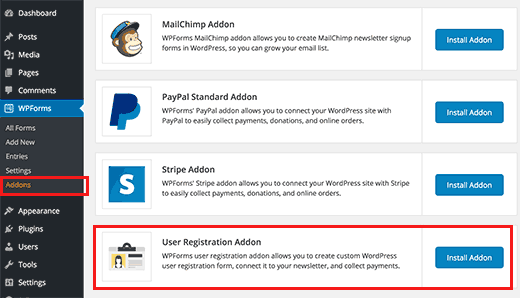
WPFormsはアドオンをフェッチしてインストールします。 このアドオンの使用を開始するには、アクティブ化ボタンをクリックする必要があります。
これで、WPFormsを使用してカスタム登録およびログインフォームを作成する準備が整いました。
カスタム登録フォームの作成
WPFormsにアクセス»新しいページを追加。 これにより、WPFormsのフォームビルダーが起動します。
最初にフォーム名を入力する必要があり、次に[テンプレートの選択]セクションから[ユーザー登録フォーム]テンプレートをクリックします。
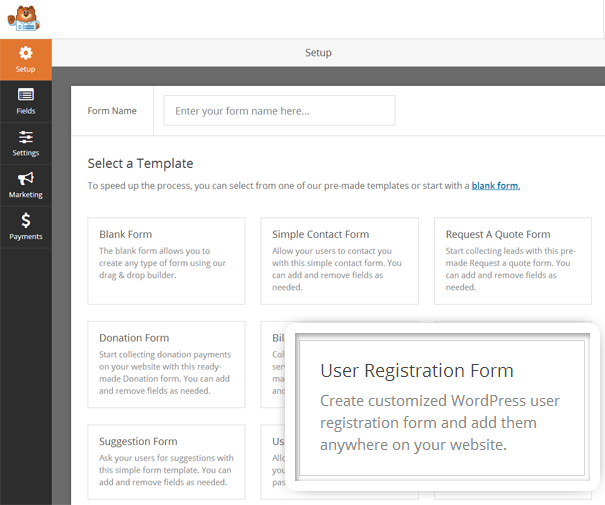
WPFormsはあなたのために簡単なWordPressユーザー登録フォームを作成します。
単純なドラッグアンドドロップインターフェイスを使用して、左側のパネルから新しいフィールドを追加したり、既存のフィールドの順序をカスタマイズしたりできます。
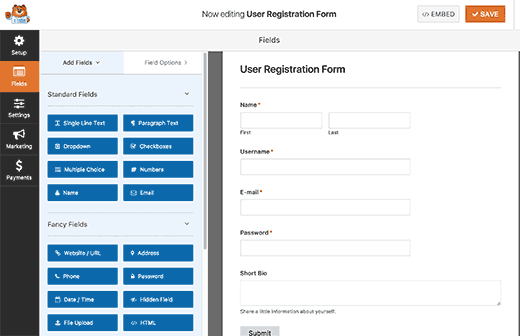
フィールドの追加が完了したら、左側の[設定]メニューをクリックして、[ユーザー登録]タブを選択します。
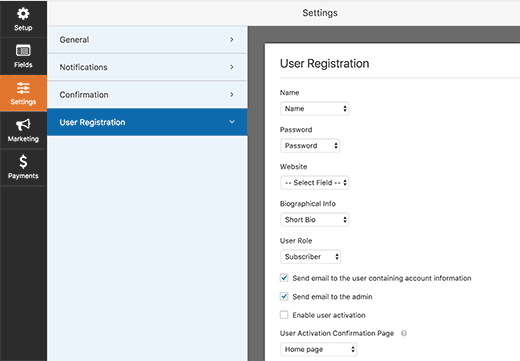
ここでは、各フィールドのマッピング、ユーザーロールの選択、通知の有効化、確認ページの選択、およびユーザーアクティベーションの有効化を行うことができます。

ユーザーアクティベーション機能は、WordPressでのスパムユーザー登録を減らすのに役立ちます。
手動による方法を選択した場合、すべてのユーザーは、サイトにログインする前に管理者による承認を受ける必要があります。 電子メール方式を選択した場合、ユーザーはログインする前にアクティベーションリンクをクリックする必要があります。
ユーザー登録アドオンを他のWPFormsアドオンと組み合わせることができます。 MailChimpやAWeberなどのWPFormsメールマーケティングアドオンや、Stripeなどの支払いアドオンを使用できます。
画面の右上隅にある保存ボタンをクリックして、フォーム設定を保存することを忘れないでください。
これで、閉じるボタンをクリックしてフォームビルダーを終了できます。
ユーザー登録フォームをWordPressサイトに追加する準備が整いました。
新しいWordPressページを作成するか、登録ページとして使用する既存のページを編集するだけです。
ページ編集画面で、[フォームの追加]ボタンが表示されます。
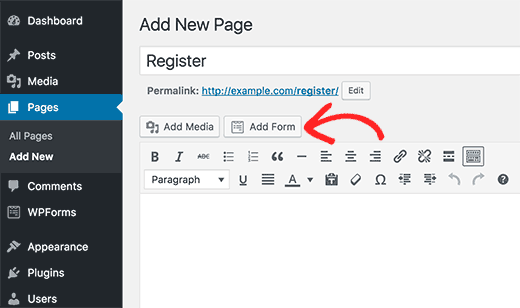
それをクリックすると、作成したばかりのユーザー登録フォームを選択できるポップアップが表示されます。
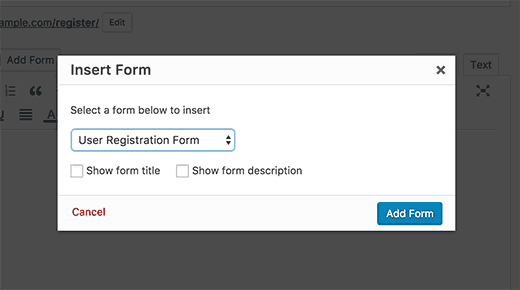
[フォームの追加]ボタンをクリックすると、ポストエディタにWPFormsのショートコードが表示されます。
これで、ページを保存または公開できます。 新しいブラウザタブのページにアクセスして、カスタムユーザー登録ページの動作を確認してください。
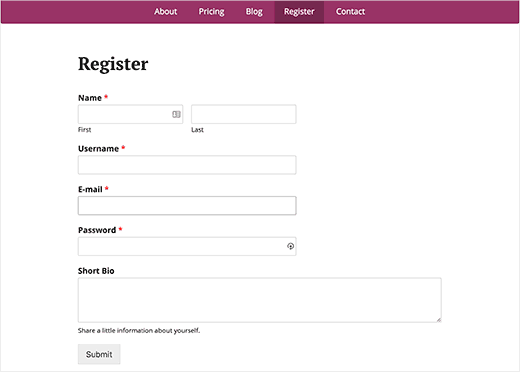
カスタムログインフォームの作成
これで、カスタムユーザー登録ページがアクティブになりました。 WordPressサイトにカスタムログインフォームを追加しましょう。
WPFormsにアクセス»新しいページを追加。 これにより、WPFormsのフォームビルダーインターフェイスが起動します。
カスタムログインフォームの名前を指定してから、テンプレートとして[ユーザーログインフォーム]を選択する必要があります。
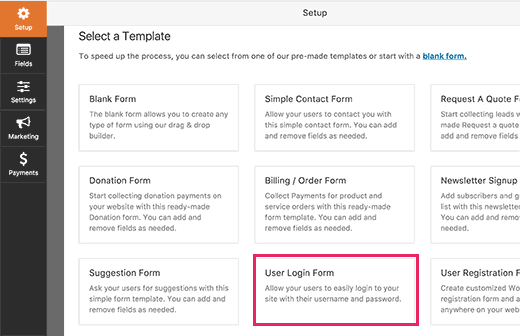
WPFormsは、ログインフィールドを使用してフォームを作成します。
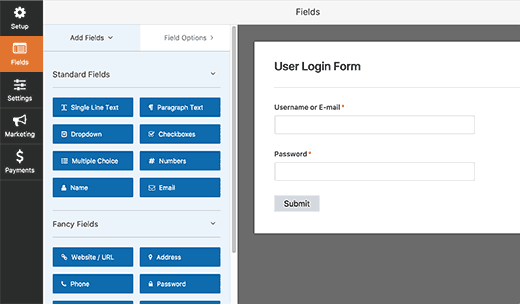
左側のパネルからフィールドを追加して、フォームにフィールドを追加できます。
次に、[設定]タブをクリックしてから、[確認]タブをクリックする必要があります。 ここで、ログインが成功した後に何をするかを定義できます。
ユーザーにメッセージを表示したり、ユーザーを元のページにリダイレクトしたり、サイトの他のページにリダイレクトしたりできます。
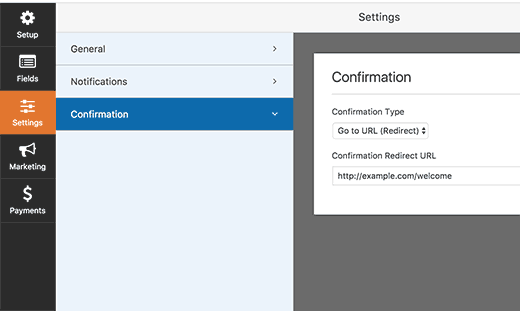
画面の右上隅にある[保存]ボタンをクリックして、フォーム設定を保存します。
これで、閉じるボタンをクリックしてフォームビルダーインターフェイスを終了できます。
カスタムログインフォームをWordPressサイトに追加する準備が整いました。
新しいページを作成し、[フォームの追加]ボタンをクリックすると、カスタムログインフォームをページに追加できます。
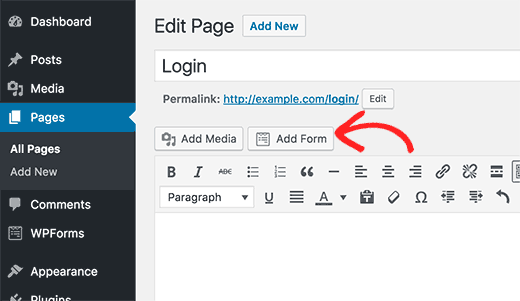
カスタムログインフォームをサイドバーに追加することもできます。 外観»ウィジェットページに移動し、サイドバーにWPFormsウィジェットを追加するだけです。
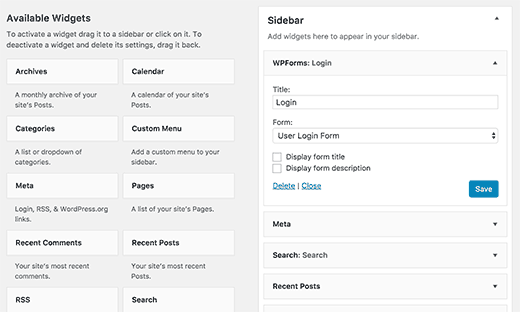
作成したカスタムログインフォームを選択し、保存ボタンをクリックしてウィジェット設定を保存します。
これで、Webサイトにアクセスして、カスタムログインフォームの動作を確認できます。
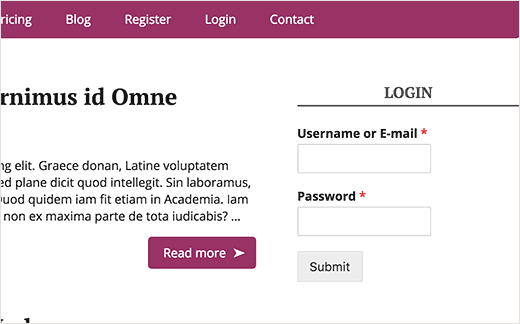
WordPressでのユーザーの管理
WordPress管理者の[ユーザー]をクリックすると、Webサイトに登録されているすべてのユーザーを表示できます。 WordPressは、ユーザー名、名前、役割、および電子メールアドレスとともにユーザーのリストを表示します。
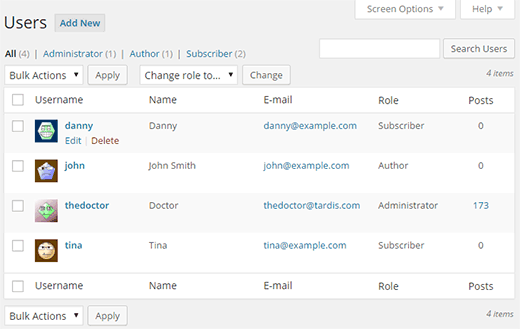
管理者は、いつでも任意のユーザーを削除できます。
また、ユーザープロファイルを編集したり、役割を変更したり、パスワードを変更したりすることもできます。
これにより、WordPressサイトでユーザーが実行できることと実行できないことを完全に制御できます。
以上です。この記事が、WordPressWebサイトでのユーザー登録を許可する方法を学ぶのに役立つことを願っています。
